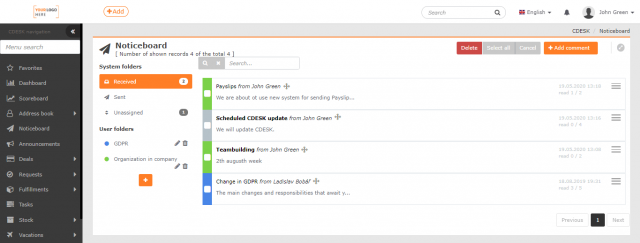NÁSTĚNKA
Obsah stránky
Modul Nástěnka zprostředkovává důležité informace na viditelném místě. Na rozdíl od modulu Oznámení, má obsah na nástěnce neomezenou časovou platnost. Samozřejmě, tvůrce příspěvku jej může v případě potřeby vymazat.
Pokud se modul Nástěnka v menu nenachází, je potřeba ho nejprve povolit a konfigurovat v Globální nastavení -> Nástěnka.Viditelnost modulu v menu podléhá oprávněním. Oprávnění nastavíte v Uživatelé a skupiny -> Uživatelé -> konkrétní uživatel -> záložka Oprávnění -> Nástěnka.
Nástěnka může být přístupná i jako widget na Úvodním přehledu.
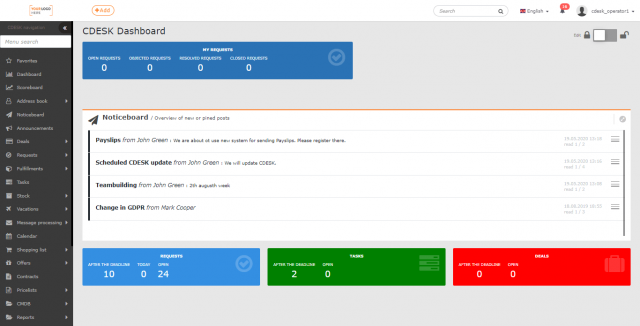
Seznam příspěvků
V horní části okna modulu Nástěnka se nachází tlačítko pro přidání nového příspěvku, a pole pro vyhledávání v příspěvcích. Vedle tlačítka +Přidat příspěvek sa nachádza tlačidlo Vymazat. To slouží k odstranění příspěvků. Níže je okno děleno na dvě části – vlevo se nacházejí složky, vpravo je seznam příspěvků, řazený od nejnovějšího po nejstarší, s prioritou připnutých příspěvků, společně s údajem o čtenosti příspěvku. Nepřečtené příspěvky jsou v seznamu vypsány tučně.
Kromě přidávání příspěvků, je možné je třídit, připínať jako důležité, editovat a sledovat ich čtenost, nebo smazat. Většina těchto operací je přístupná prostřednictvím kontextového menu ![]() , které je za každým příspěvkem vpravo..
, které je za každým příspěvkem vpravo..
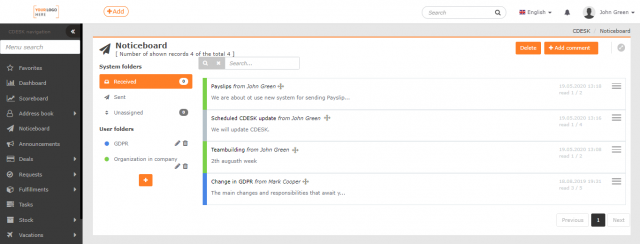
Přidávání nových příspěvků
Pro přidání příspěvku slouží tlačítko + Přidat příspěvek . Otevře se okno s formulářem, položky označené • jsou povinné:
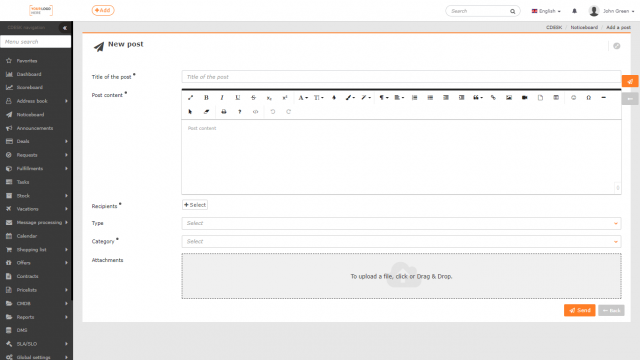
Otvorí sa okno s formulárom, položky označené * sú povinné:
Název příspěvku* – titulek, pod kterým se příspěvek zobrazí na nástěnce – měl by být výstižný a stručný.
Text příspěvku • – pole pro zadání příspěvku s možností využití ovládacích prvků pro formátování.
Příjemci* – možnost vybrat několik uživatelů / skupin, kterým se příspěvek zobrazí. Příjemci mohou být pouze uživatelé typu Řešitel.
Typ / Kategorie – možnost výběru z předem předdefinovaných hodnot, pokud je v Globální nastavení → Nástěnka zapnuta možnost výběru typu / kategorie. Povinnost výběru i předdefinované hodnoty pro typ / kategorie závisí na nastavení.
Přílohy – pokud se k příspěvku vztahují přílohy, je možné je nahrát kliknutím do pole, nebo přetažením (i více) souborů na toto místo.
Pro přidání příspěvku je třeba ho Odeslat. Tlačítko Zpět zavře formulář bez přidání příspěvku.
Přidávání nových příspěvků přes zpracování zpráv
Příspěvky na nástěnku lze přidávat také prostřednictvím modulu Zpracování zpráv, a to dvěma způsoby: manuálně a automaticky pomocí pravidla pro zpracování.
Manuální vytváření příspěvků přes zpracování zpráv
Chcete-li ručně vytvořit příspěvek z přijaté zprávy, přejděte do Zpracování zpráv → Zpracování zpráv. Po otevření konkrétní zprávy vyberte pod tlačítkem Akce možnost Vytvořit příspěvek na nástěnku. Následně se otevře formulář pro zadání nového příspěvku na nástěnku, přičemž jednotlivá pole budou předvyplněna podle vybrané zprávy. Podrobnosti o manuálním vytváření příspěvků ze zpráv naleznete ZDE.
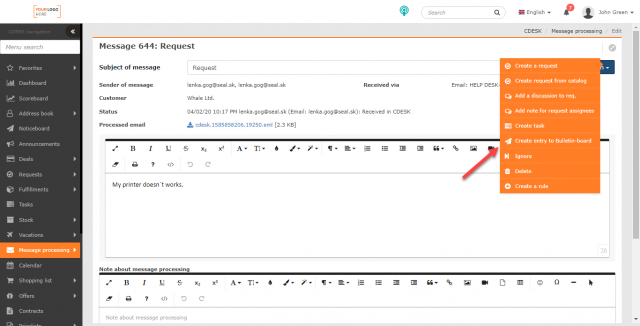
Vytváření příspěvků přes pravidlo pro zpracování zpráv
Nové příspěvky se z přijatých zpráv mohou vytvářet i automaticky, pokud máte definované příslušné pravidlo. Pravidlo pro zpracování zpráv vytvoříte v Zpracování zpráv -> Pravidla zpracování. Následně při zadávání nového pravidla, na záložce Akce vyberte možnost Přidat nabídku na nástěnku v úvodním přehledu nebo Přidat oznámení na nástěnku v úvodním přehledu. Veškeré podrobnosti o vytváření vlastních pravidel pro zpracování zpráv naleznete ZDE.
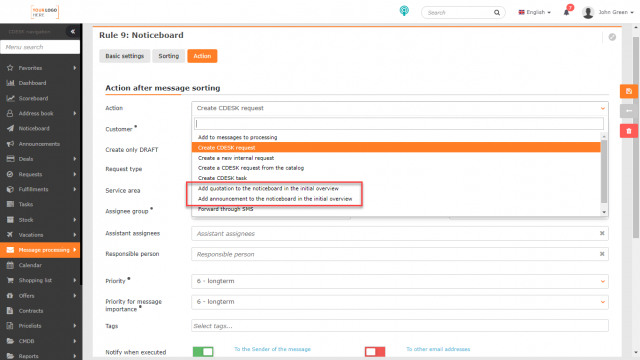
Triedenie príspevkov do priečinkov
Složky na nástěnce jsou dvojí:
- Systémové – odlišeno podle přijatých, odeslaných a nezařazených příspěvků. Do složky Přijaté se zařazují příspěvky adresované přihlášenému uživateli. Složka Odeslané obsahuje příspěvky vytvořené přihlášeným uživatelem. Ve složce Nezařazené se nacházejí příspěvky, které nebyly zařazeny do uživatelsky vytvořených složek.
- Uživatelské – vytváří každý uživatel zvlášť, pro přehledné třídění příspěvků
Novou složku si vytvoříte kliknutím na ikonu +. Vytvoření je rychlé, stačí uvést název a vybrat barevný příznak pro vizuální odlišení a kliknout na Uložit. Složku lze kdykoli upravit klepnutím na ![]() nebo odstranit ikonou
nebo odstranit ikonou ![]() . Vytváření, úprava složek a třídění příspěvků jednoho uživatele, nemá žádný vliv na složky a třídění ostatních uživatelů.
. Vytváření, úprava složek a třídění příspěvků jednoho uživatele, nemá žádný vliv na složky a třídění ostatních uživatelů.
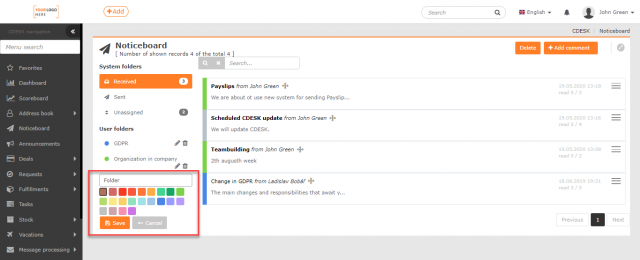
Zařazení příspěvku pod vybranou uživatelskou složku se provádí kliknutím a tažením příspěvku za ikonu ![]() nad uživatelskou složku (drag&drop). Když je příspěvek přiřazen pod složku, objeví se u ní barevný příznak podle barvy složky, a také název složky. Pokud si přejete odebrat příspěvek ze složky, klikněte na ikonu kontextového menu
nad uživatelskou složku (drag&drop). Když je příspěvek přiřazen pod složku, objeví se u ní barevný příznak podle barvy složky, a také název složky. Pokud si přejete odebrat příspěvek ze složky, klikněte na ikonu kontextového menu ![]() a zvolte možnost Zrušit složku.
a zvolte možnost Zrušit složku.
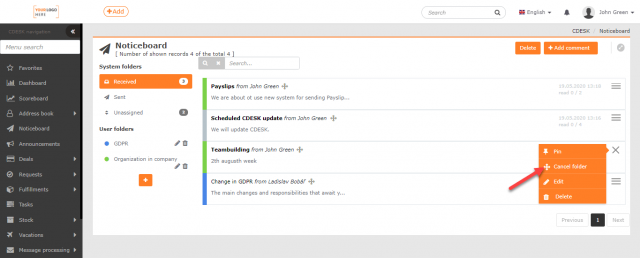
Připínání důležitých příspěvků
Důležité příspěvky, které chce mít uživatel na očích, může připnout k nástěnce. První možností je otevřít si příspěvek a v pravém horním roce kliknout na ikonu ![]() nebo v seznamu příspěvků otevřít kontextové menu
nebo v seznamu příspěvků otevřít kontextové menu ![]() a v něm volba Připnout.
a v něm volba Připnout.
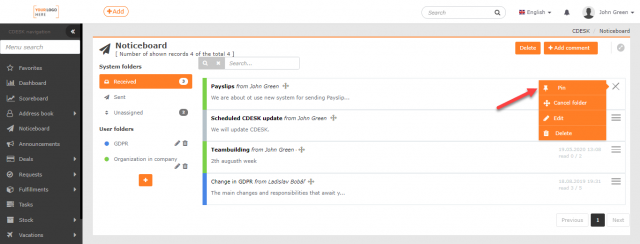
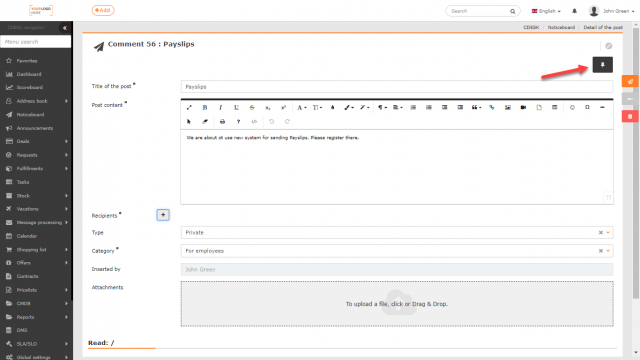
Zrušit připnutí je opět možné dvěma způsoby – z otevřeného příspěvku kliknutím na ![]() nebo ze seznamu příspěvků opět přes kontextové menu
nebo ze seznamu příspěvků opět přes kontextové menu ![]() , volba Odepnout.
, volba Odepnout.
Editace a čtenost příspěvku
Editovat příspěvek může pouze uživatel s náležitými oprávněními. Oprávnění nastavíte v Uživatelé a skupiny -> Uživatelé -> konkrétní uživatel -> záložka Oprávnění -> Nástěnka.
Po otevření konkrétního příspěvku se otevře formulář jako pro přidávání příspěvku, rozšířený o pole Vložil – s názvem uživatele, který příspěvek vytvořil a částí Čtenost. V této části je vidět, kteří příjemci příspěvek kdy četli a kteří ne.
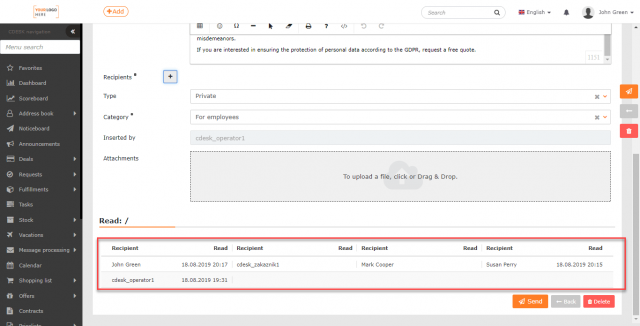
Odstranění příspěvku
Odstranit příspěvek z nástěnky má možnost každý příjemce zprávy – otevřením příspěvku a kliknutím na Odstranit, nebo přímo na nástěnce, kliknutím na kontextové menu ![]() a výběrem možnosti Smazat. Příspěvek bude odstraněn pouze z nástěnky tohoto uživatele, na nástěnce ostatních uživatelů zůstává nadále. Pokud příspěvek odstraní jeho zadavatel, odstraněn bude z nástěnky každého uživatele.
a výběrem možnosti Smazat. Příspěvek bude odstraněn pouze z nástěnky tohoto uživatele, na nástěnce ostatních uživatelů zůstává nadále. Pokud příspěvek odstraní jeho zadavatel, odstraněn bude z nástěnky každého uživatele.
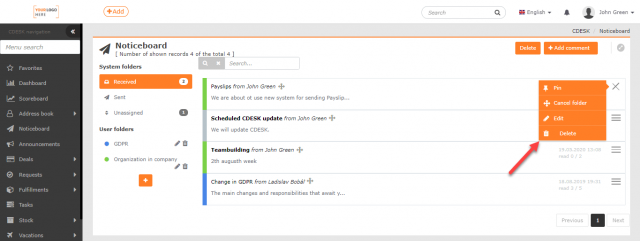
Pomocí tlačítka Vymazat, které se nachází v horní části okna, můžete odstranit více příspěvků současně.
Po kliknutí se u každého příspěvku na Nástěnce objeví ikona pro zaškrtávání ![]() . Zvolením možnosti Označit vše se zaškrtnou všechny příspěvky. Opětovným kliknutím na tlačítko Vymazat, vybrané příspěvky vymažete. Pokud nevyberete žádné příspěvky, objeví se chybové hlášení, které na to upozorní. Při volbě možnosti Zrušit se nevymaže žádný ze zvolených příspěvků.
. Zvolením možnosti Označit vše se zaškrtnou všechny příspěvky. Opětovným kliknutím na tlačítko Vymazat, vybrané příspěvky vymažete. Pokud nevyberete žádné příspěvky, objeví se chybové hlášení, které na to upozorní. Při volbě možnosti Zrušit se nevymaže žádný ze zvolených příspěvků.